
Включаем стерео микшер в устройствах записи звука в Windows
Итак, вам потребовался захват аудио будь то из игры или видео, но программа не записывает звук. Вся причина в стерео микшере. Он отключен или с ним какие-то проблемы. Попробуем заставить стерео микшер работать!
Первый способ очень прост, мы просто включим стерео микшер:
- Нажимаем правой кнопкой мыши на значок громкости и нажимаем на пункт “Записывающие устройства”.
- Откроется окно “Звук” с открытой вкладкой “Запись”, и там нет нужного нам устройства “Стерео микшер”.
- Теперь нажимаем правой кнопкой мыши в пустую область этого окна и поставьте отметку на “Показать отключенные устройства”. На всякий случай и “Показать отсоединённые устройства”. Теперь увидим желаемое устройства, просто нажмите на него правой кнопкой и выберите “Включить”.
Но что делать, если в отключенных устройствах стерео микшера нет? Тогда попробуем второй способ: установка необходимых драйверов.
- Для Realtek можно скачать отсюда (обязательно скачивайте именно под вашу версию и разрядность Windows).
- Для SigmaTel качаем тут.
- Для аудио устройствами Nvidia проблем не наблюдалось, но на всякий случай легко гуглится “NVIDIA Virtual Audio Device”, главное с официального сайта качайте.
- Если Creative, то устройство попросту может называться “What U Hear”, а в звуковухе SoundMax стерео микшер называется “Stereomix”.
Переустановка драйверов не помогает?
Тогда можно воспользоваться виртуальной звуковой картой Virtual Audio Cable, легко гуглится тоже. Установив эту программу, появится виртуальный стерео микшер, делаете его по умолчанию и пользуйтесь 😉
Пишите комменты, делитесь статьёй в соц. сетях. Спасибо!
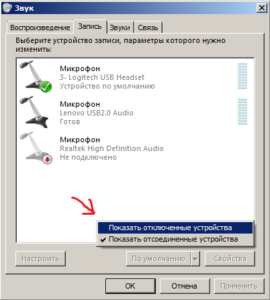

Stanislava Gants
26.07.2020
Здорово, все без лишних рассусоливаний и по делу. Спасибо!